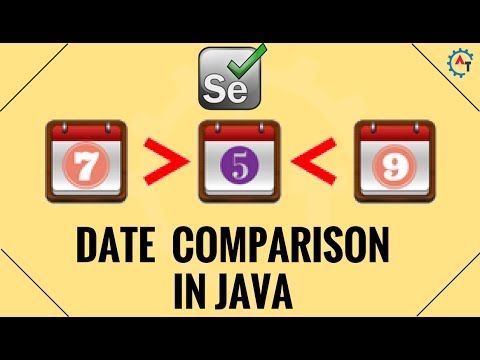ეს wikiHow გასწავლით თუ როგორ ამოიღოთ ცხრილი Word დოკუმენტიდან Windows ან macOS– ში.
ნაბიჯები

ნაბიჯი 1. გახსენით Microsoft Word
თუ თქვენ იყენებთ Windows- ს, თქვენ ნახავთ მას Microsoft Office საქაღალდე ქვეშ ყველა აპლიკაცია Windows/Start მენიუში. თუ თქვენ გაქვთ macOS, ის იქნება პროგრამების საქაღალდეში.

ნაბიჯი 2. დააჭირეთ Ctrl+O (Windows) ან ⌘ Command+O (macOS).
ეს ხსნის დიალოგის გახსნას.

ნაბიჯი 3. აირჩიეთ დოკუმენტი, რომელიც შეიცავს ცხრილს
ამისათვის გადადით საქაღალდეში, სადაც ფაილი ინახება, შემდეგ დააჭირეთ ფაილის სახელს.
დააწკაპუნეთ გახსნაზე. ფაილის შინაარსი გამოჩნდება

ნაბიჯი 4. გადაიტანეთ მაუსის კურსორი მაგიდაზე
პატარა 4 მიმართულების ისარი გამოჩნდება მაგიდის ზედა მარცხენა კუთხეში.

ნაბიჯი 5. დააწკაპუნეთ მარჯვენა ღილაკით 4 მიმართულების ისარზე
გამოჩნდება მენიუ.

ნაბიჯი 6. დააწკაპუნეთ ცხრილის წაშლაზე
ეს ამოიღებს ცხრილს დოკუმენტიდან.